Содержание
Главная » Инструкции » Как установить моды
Установка модов в Майнкрафт – это несложный, но одновременно ответственный процесс, с которым сталкивается практически каждый игрок. Достаточно лишь сделать каждое действие по инструкции, и Вы сможете самостоятельно установить модификацию в свой игровой клиент, чтобы отредактировать окружающий вас мир и добавить в него особенностей посредством дополнений в виде плагинов и модов. Все эти апдейты приносят в игру самое разное количество контента: от маленьких декоративных цветов до невероятно сложных механизмов и новых мобов.
Инструкция по установке модов
Перейдем непосредственно к инструкции по установке модификаций в Minecraft:
1. Обратите внимание на версию игрового клиента.
Первый шаг предусматривает обратить внимание на версию игры, которую вы используете. Для этого запустите игровой клиент и в нижнем левом углу посмотрите версию, выглядит так:
2. Установка дополнительных утилит
Большая часть модификаций использует Forge для своей нормальной работы и безошибочной установке в мир. Есть небольшой процент дополнений работающих на основе Liteloader, но в приоритете именно Forge.
Разница между Forge и LiteLoader:
Следует понимать, что обе программы созданы для одного – устанавливать и запускать моды. Работать одновременно они не могут, загрузка мода из «zip» или «jar» формата осуществляется при помощи Forge.
В случае формата «litemode», используйте лайт лоадер, но таких модификаций ничтожно малое количество, поэтому он может и не понадобится Вам.
Больше различий между программами нет, они работают по одному и тому же принципу, устанавливают в одну и ту же директорию.
Теперь просто перейдите к Forge для Minecraft на нашем сайте и загрузите подходящую под Вашу версию программу. Для Windows предусмотрен установщик в «exe» формате.
3. Запуск Forge и Minecraft
Прежде чем начать работу над модами и их установкой следует открыть лаунчер или перезапустить его, если ранее он был запущен. Выбирайте версию вашего клиента рядом с названием программы «Forge» как на скриншоте.
Выберете Вашу версию игры, ждем запуска клиента и закрываем программу.
4. Поиск модификаций и их загрузка
Чтобы найти самые актуальные и популярные моды для майнкрафт – поищите их в доступных разделах 1.12.2, 1.7.10, 1.13.2 или 1.14.4. Обычно моды устанавливаются без особых проблем и дополнительных действий, но всегда обращайте внимание на примечания, которые могут указывать на способ внедрения дополнения в игру.
5. Заключительный этап установки модов
Теперь, когда необходимая программа установлена, а нужная модификация найдена, следует перейти в папку, в которой находятся данные игры, её наиболее распространенный вид:
UserNameAppDataRoaming.minecraft
В последней папке «minecraft» необходимо найти «mods», если такой папки нет в этой директории – создайте её собственноручно.
Далее необходимо перенести файл модификации в папку и запустить игру через лаунчер, где есть приписка Forge.
Видео по установке модов на майнкрафт с канала theLinsus, если остались еще вопросы:

Опубликовано 09.02.2019 в 23:50
Рекомендуем:
Каждый новичок, когда-либо задавался вопросом — «а как установить мод в Майнкрафт». В этой статье подробно описываем процесс установки модов.
Для версии Майнкрафт 1.14/1.14.1/1.14.2 инструкция немного отличается:
1. Скачать мод
Загрузите любой мод с нашего сайта (или любого другого). Если мод находится в архиве (.zip, .rar) — разархивируйте.
В результате у Вас должен быть файл с расширением .jar
2. Открыть папку с модами
Теперь, когда у нас уже есть мод, нужно открыть «Мой компьютер / Проводник» и ввести в путь %APPDATA% Здесь открываем папку с Майнкрафт (.minecraft) и переходим в папку mods.
В папку %appdata%.minecraftmods скопировать мод .jar
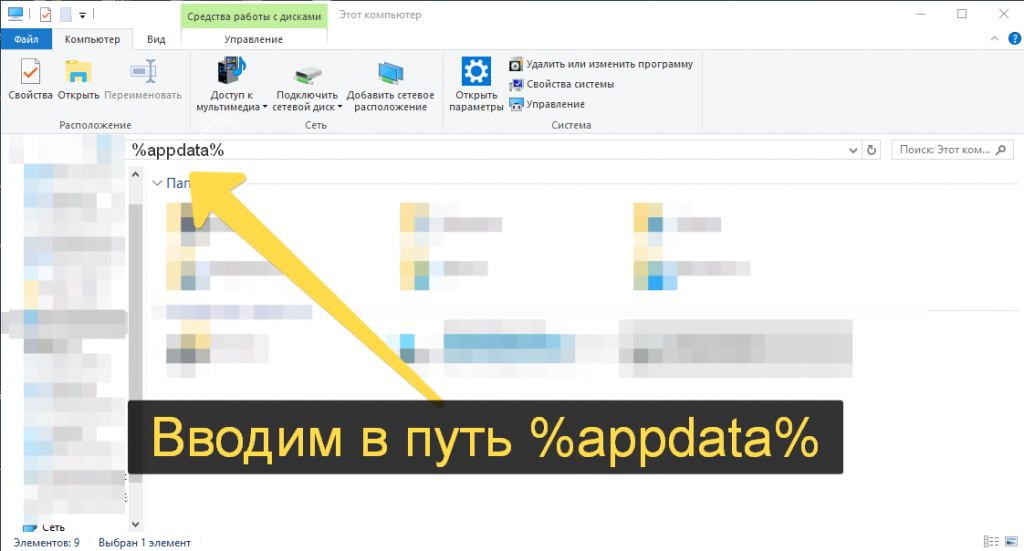
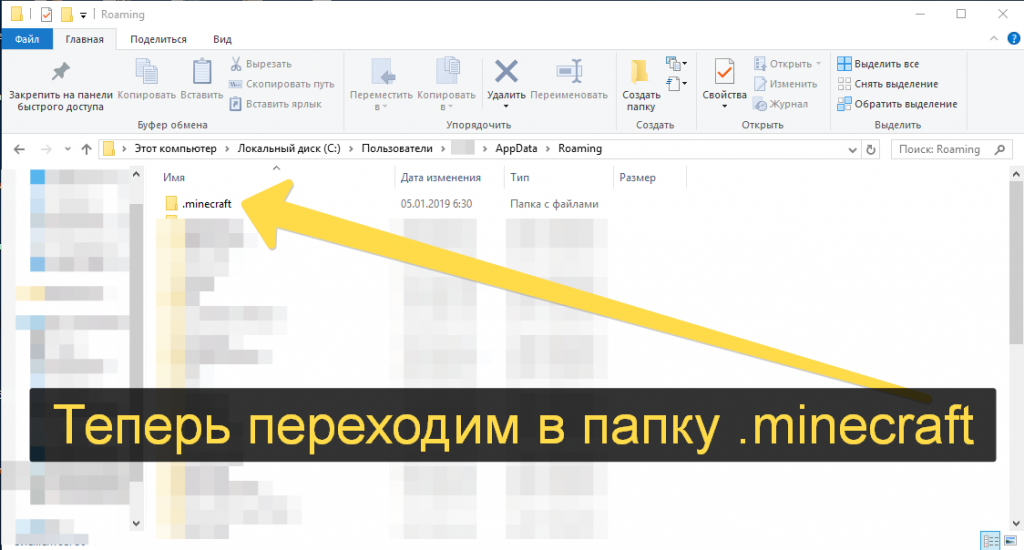

3. Настроить лаунчер
Теперь необходимо запустить любимый лаунчер и выбрать в списке доступных версий версию с Forge. (Например Forge-1.12.2 см. скриншоты ниже).
Обязательно проверьте, что версия загруженного мода совпадает с версией Майнкрафт, <nobr>т. е.</nobr> если Вы скачали мод для версии Майнкрафт 1.12.2, то в лаунчере тоже нужно выбрать версию с Forge <nobr>1.12.2.</nobr>
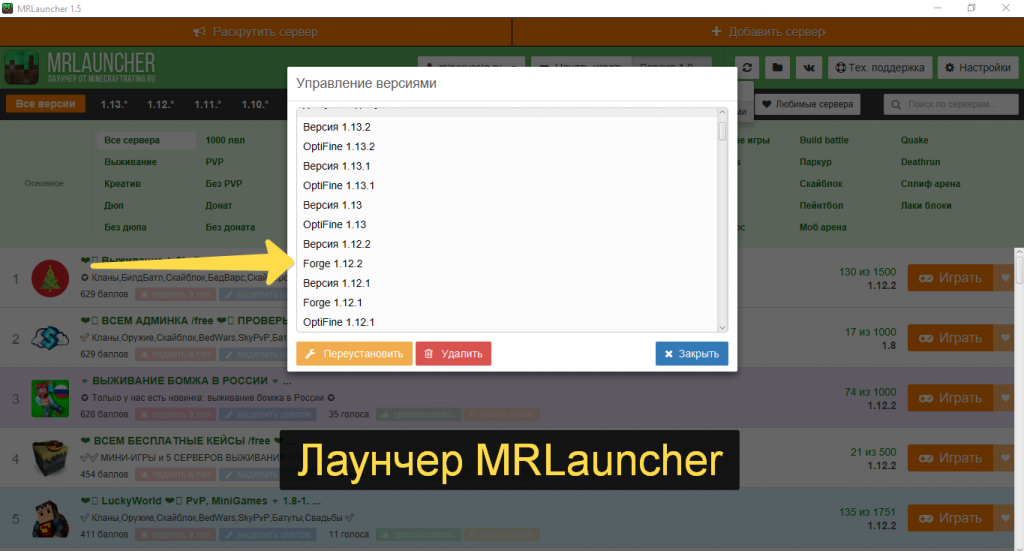
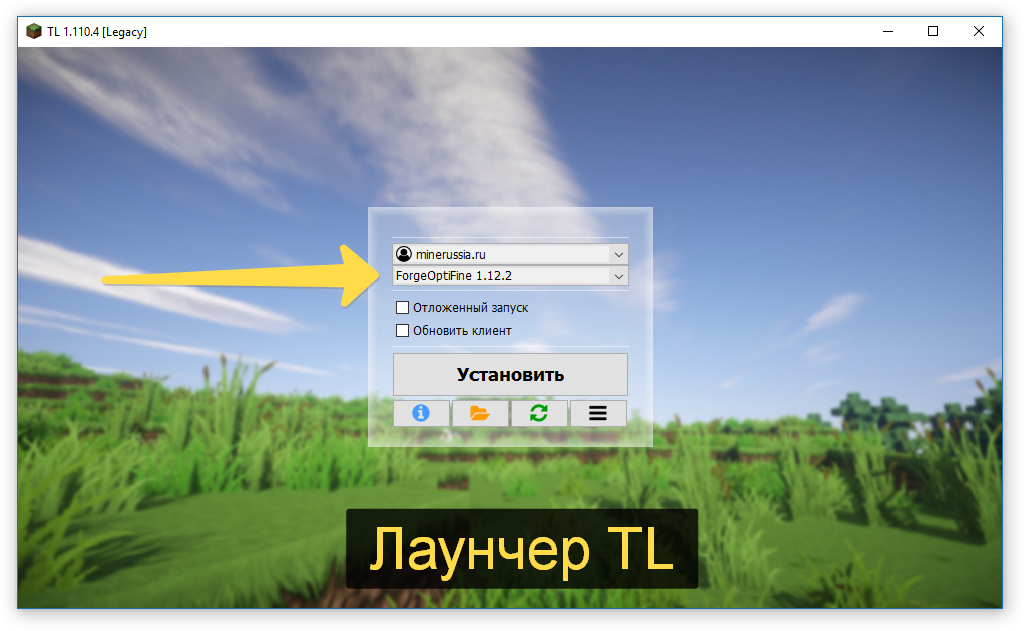
4. Готово. Запускаем!
После того, как Вы скопировали мод в нужную папку и выбрали правильную версию Майнкрафт — можно запускать игру.
Если у Вас есть вопросы — пишите в комментарии ниже. Профессионалы помогут.
Как устанавливать моды на Майнкрафт?
Игроки отыгравшие свыше тысячи часов в Minecraft рано или поздно прибегают к установке модов на Майнкрафт потому что, играть в обычный стандартный Майн уже порядком надоело и хочется действительно чего-то нового. Существует множество различных модификаций созданных на основе библиотек для их разработки и чтобы запустить скаченный мод нужно будет заранее установить к нему необходимую библиотеку, например: Forge, LiteLoader, CodeChickenCore. В этом руководстве я кратко опишу как установить моды с примером.
Как установить мод на Майнкрафт?
Первым делом нам нужно определиться с модами, что будем устанавливать. Мод можно выбрать с соответствующего раздела на нашем сайте (тут). В качестве примера, я возьму BetterFishing на версию Minecraft 1.12.2, чтобы этот мод заработал нужно скачать и установить вспомогательную библиотеку, в данном случае, – это Minecraft Forge, а уже после закинуть скаченный файл мода в формате .jar в папку /mods которая находится в корневой директории игры.
Где найти папку с игрой Майнкрафт?
Готово.
Внимание, если у Вас крашится Майнкрафт с модами значит Вы сделали что-то не правильно или же выбранный мод построен на совершенно другой библиотеке и нужно будет устанавливать именно её перед загрузкой мода в Minecraft.
</li>Используемые источники:
- https://igracraft.ru/kaksdelat/ustanovit-mody
- https://minerussia.ru/kak-ustanovit-mod-na-majnkraft-podro/
- https://minecraft-flow.ru/kak-ustanavlivat-mody-na-minecraft.html

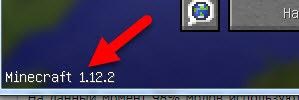
 Как устанавливать моды на Майнкрафт
Как устанавливать моды на Майнкрафт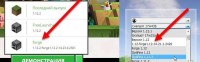
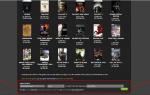 Как пользоваться Nexus Mod Manager для Skyrim?
Как пользоваться Nexus Mod Manager для Skyrim? Настройка сервера Minecraft на CentOS
Настройка сервера Minecraft на CentOS

![Как установить моды в Майнкрафт [1.15, 1.14.4, 1.13.2, 1.12.2, 1.7.10]](https://nastoysam.ru/wp-content/cache/thumb/73/457d83f1ddcee73_320x200.jpg)

 Туториал Создание сервера с нуля от А до Я
Туториал Создание сервера с нуля от А до Я Как установить моды на Симс 4 — Детальный гайд
Как установить моды на Симс 4 — Детальный гайд Как изменить игровой режим майнкрафт 1.7.10
Как изменить игровой режим майнкрафт 1.7.10 Скачать Майнкрафт 1.14.4
Скачать Майнкрафт 1.14.4